


在使用Win10系统的过程中,有时候可能会遇到一个问题,即当用户关机后,USB接口仍然保持通电状态,导致连接的设备无法正常断电。这种情况不仅会造成功耗浪费,还可能影响设备的寿命和安全性。若用户希望在关机后让USB接口自动断电,需要进行相应的设置调整。在本文中,我们将介绍如何解决Windows 10关机后USB不断电的问题,让用户可以有效管理USB接口的用电状态。
具体方法如下:
1、电脑出厂时默认启用快速启动功能,导致关机后USB主板等仍处于供电状态,加速开机效果。要断开USB供电,只需关闭此功能。
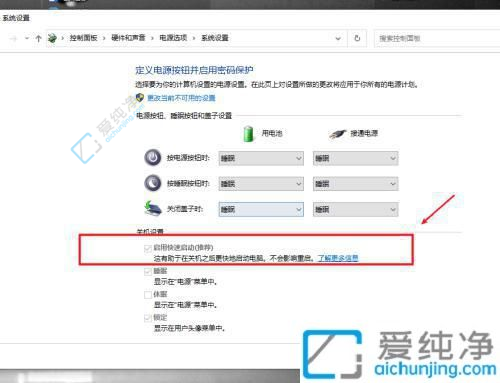
2、打开电脑系统设置,进入系统选项。
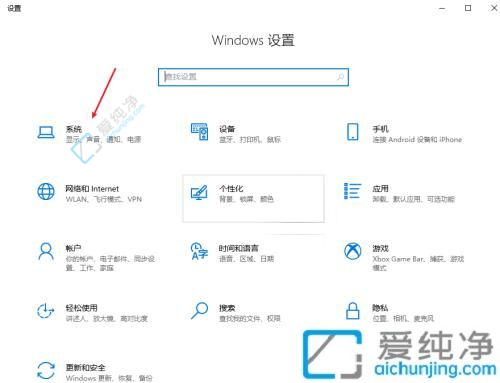
3、在电源与睡眠项目中,进入其他电源设置选项。
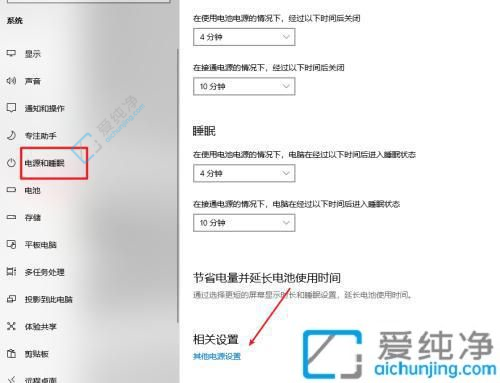
4、选择并开启电源按钮功能选项。
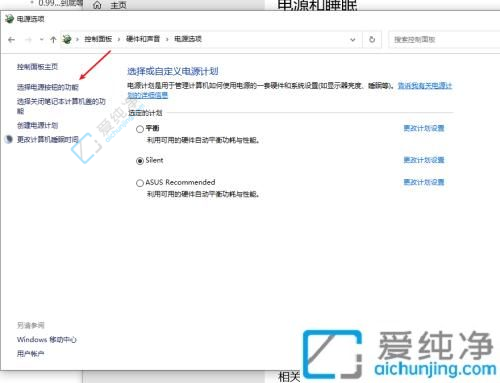
5、点击“更改当前不可用的设置”选项。
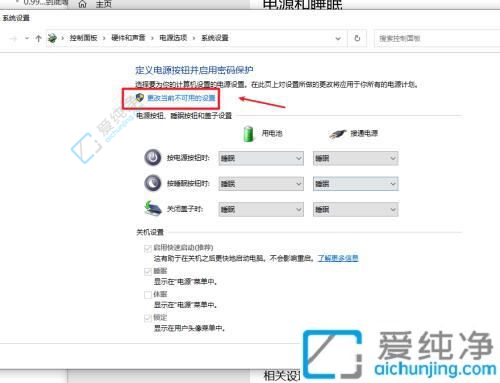
6、关闭快速启动功能,关机后USB将断电。若需启用USB供电,则开启该功能即可。
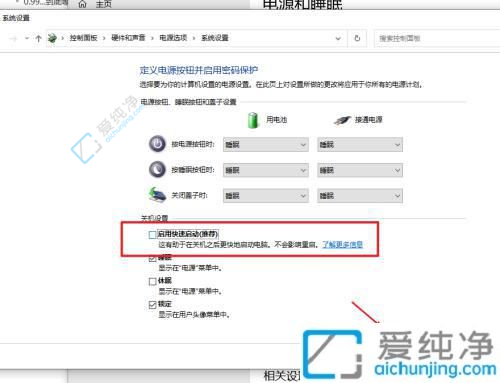
通过本文所介绍的方法,用户可以解决Windows 10关机后USB不断电的问题,有效管理USB接口的用电状态,避免功耗浪费和设备安全问题。调整USB接口的断电设置可以提升系统的节能效率,延长设备的使用寿命,同时也为用户带来更好的使用体验。
| 留言与评论(共有 条评论) |